Conas líon iomlán na ríomhphoist roghnaithe a chomhaireamh in Outlook?
Ar mhaith leat a fháil amach cé mhéad teachtaireacht ríomhphoist a roghnaíodh láithreach gan iad a chomhaireamh ceann ar cheann in Outlook? Leis an rang teagaisc seo, ní bheidh mórán ama ag baint le ríomhphoist roghnaithe a chomhaireamh.
- Líon iomlán na ríomhphoist roghnaithe a chomhaireamh le hotkey
- Líon iomlán na ríomhphoist roghnaithe a chomhaireamh le VBA
- Cliceáil amháin chun líon iomlán na ríomhphoist roghnaithe a chomhaireamh le huirlis iontach
- Líon iomlán na ríomhphoist roghnaithe a chomhaireamh le Kutools for Outlook
Líon iomlán na ríomhphoist roghnaithe a chomhaireamh le hotkey
Le cabhair ó Iontráil eochair, is féidir leat líon iomlán na ríomhphoist roghnaithe a chomhaireamh mar seo a leanas.
1. I bhfianaise an Phoist, roghnaigh na teachtaireachtaí ríomhphoist a theastaíonn uait a chomhaireamh, agus brúigh an Iontráil eochair sa mhéarchlár.
2. Ansin popfaidh dialóg pras. Feiceann tú go bhfuil líon iomlán na ríomhphoist roghnaithe liostaithe. Cliceáil le do thoil Uimh cnaipe chun an dialóg a dhúnadh.

nótaí:
(1) Ní féidir leis an modh seo oibriú nuair a roghnaíonn tú níos lú ná 4 theachtaireacht ríomhphoist.
(2) Éilíonn an modh seo an Taispeáin mar Chomhráite rogha neamhsheiceáilte ar an Amharc Tab.
Cliceáil amháin chun líon iomlán na ríomhphoist roghnaithe in Outlook a chomhaireamh le huirlis iontach
D’fhéadfadh go mbeadh go leor cleasanna ann chun líon iomlán na ríomhphoist roghnaithe a chomhaireamh i bhfillteán Outlook. Ach anseo tabharfaidh mé an réiteach is éasca isteach - Líon Míreanna Roghnaithe of Kutools le haghaidh Outlook, a chabhróidh leat cliceáil amháin chun toradh an chomhairimh a fháil!
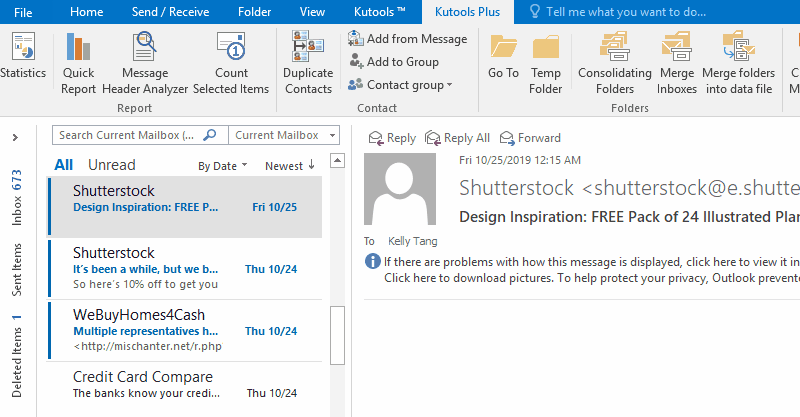
Líon iomlán na ríomhphoist roghnaithe a chomhaireamh le VBA
Le cód VBA, is féidir leat líon iomlán na ríomhphoist roghnaithe a chomhaireamh go héasca.
1. I bhfianaise an Ríomhphoist, roghnaigh na ríomhphoist a theastaíonn uait an uimhir iomlán a chomhaireamh.
2. Brúigh Eile + F11 eochracha ag an am céanna chun an Microsoft Visual Basic d’Fheidhmchláir ag.
3. Cliceáil Ionsáigh > Modúil chun fuinneog nua Modúl a oscailt, agus ansin an cód thíos a ghreamú isteach san fhuinneog.
VBA: Líon ríomhphoist roghnaithe
Sub CountSelectedItems()
Dim objSelection As Outlook.Selection
Set objSelection = Application.ActiveExplorer.Selection
MsgBox "Number of selected items: " & _
objSelection.Count, vbInformation, "Selected Items"
End Sub
4. Cliceáil ar an Rith cnaipe chun an cód VBA a rith. Agus anois beidh dialóg aníos chun a insint duit cé mhéad earra atá roghnaithe agat. Ansin cliceáil OK cnaipe chun é a dhúnadh. Féach an pictiúr:

nótaí: Rinneadh tástáil rathúil ar an gcód VBA seo in Outlook 2007, 2010, 2013, agus 2016.
Cliceáil amháin chun líon iomlán na ríomhphoist roghnaithe a chomhaireamh le huirlis iontach
Má tá Kutools for Outlook suiteáilte agat, is féidir leat a chuid a chur i bhfeidhm Líon Míreanna Roghnaithe gné chun líon iomlán na ríomhphoist roghnaithe go léir a chomhaireamh gan ach cliceáil go héasca in Outlook.
Kutools le haghaidh Outlook: Supercharge Outlook le níos mó ná 100 uirlisí nach mór a bheith acu. Déan tástáil air SAOR IN AISCE ar feadh 60 lá, gan aon teaghráin ceangailte! Leigh Nios mo... Íosluchtaigh Anois!
1. Oscail an fillteán ríomhphoist sonraithe, agus roghnaigh na ríomhphoist a chomhaireamh tú.
nótaí:
Ag sealbhú an Ctrl eochair, is féidir leat iliomad ríomhphoist neamh-in aice láimhe a roghnú trí iad a chliceáil ceann ar cheann;
Ag sealbhú an Shift eochair, is féidir leat iliomad ríomhphoist cóngaracha a roghnú trí chliceáil ar an gcéad ríomhphost agus an ceann deireanach;
Roghnaigh aon duine ríomhphost san fhillteán ríomhphoist, agus ansin brúigh Ctrl + A eochracha chun gach ríomhphost san fhillteán ríomhphoist a roghnú.
2. Cliceáil Kutools Plus > Líon Míreanna Roghnaithe.

Ansin gheobhaidh tú sracfhéachaint ar líon iomlán na ríomhphoist roghnaithe sa dialóg popping out.
Líon iomlán na ríomhphoist roghnaithe a chomhaireamh le Kutools for Outlook
Má tá Kutools for Outlook suiteáilte agat, is féidir leat a ghné Staidrimh a chur i bhfeidhm chun líon iomlán na ríomhphoist roghnaithe a chomhaireamh go héasca in Outlook. Déan mar a leanas le do thoil:
Kutools le haghaidh Outlook: Supercharge Outlook le níos mó ná 100 uirlisí nach mór a bheith acu. Déan tástáil air SAOR IN AISCE ar feadh 60 lá, gan aon teaghráin ceangailte! Leigh Nios mo... Íosluchtaigh Anois!
1. Sa an mail amharc, roghnaigh na ríomhphoist a chomhaireamh tú, agus cliceáil Kutools > Staitisticí. Féach an pictiúr:

2. Sa chéad bhosca dialóige Staidrimh an chéad popping amach, cliceáil ar an OK cnaipe go díreach. Agus anois gheobhaidh tú líon iomlán na ríomhphoist roghnaithe go léir ag barr an dara bosca dialóige Staidrimh. Féach an pictiúr:

Taispeántas: Líon líon iomlán na ríomhphoist roghnaithe le Kutools for Outlook
Leid: San Fhíseán seo, Kutools cuirtear cluaisín le Kutools le haghaidh Outlook. Má theastaíonn sé uait, cliceáil le do thoil anseo triail saor in aisce 60 lá a bheith agat gan teorainn!
Earraí gaolmhara:
Uirlisí Táirgiúlachta Oifige is Fearr
Kutools le haghaidh Outlook - Níos mó ná 100 Gnéithe cumhachtacha chun do Outlook a shárú
🤖 Cúntóir Ríomhphoist AI: Ríomhphoist pro toirt le draíocht AI - aon-cliceáil chun freagraí genius, ton foirfe, máistreacht ilteangach. Trasfhoirmigh ríomhphost gan stró! ...
📧 Uathoibriú Ríomhphoist: As Oifig (Ar fáil do POP agus IMAP) / Sceideal Seol Ríomhphoist / Auto CC/BCC de réir Rialacha Agus Ríomhphost á Sheoladh / Auto Ar Aghaidh (Ardrialacha) / Beannacht Auto Cuir leis / Scoilt Ríomhphoist Ilfhaighteoirí go huathoibríoch i dTeachtaireachtaí Aonair ...
📨 Bainistíocht Ríomhphost: Ríomhphoist a Athghairm go héasca / Bloc Ríomhphoist Scam ag Ábhair agus Daoine Eile / Scrios Ríomhphoist Dúblacha / Cuardach Casta / Comhdhlúthaigh Fillteáin ...
📁 Ceangaltáin Pro: Sábháil Baisc / Baisc Dícheangail / Comhbhrú Baisc / Auto Sábháil / Auto Dícheangail / Comhbhrúite Auto ...
🌟 Draíocht Chomhéadain: 😊Níos mó Emojis Pretty and Cool / Treisiú Do Tháirgiúlacht Outlook le Radhairc Tabbed / Íoslaghdaigh Outlook In ionad Deiridh ...
???? Wonders aon-cliceáil: Freagair Gach Duine le Ceangaltáin Isteach / Ríomhphoist Frith-Iascaireachta / 🕘 Taispeáin Crios Ama an tSeoltóra ...
👩🏼🤝👩🏻 Teagmhálaithe & Féilire: Baisc Cuir Teagmhálacha Ó Ríomhphoist Roghnaithe / Roinn Grúpa Teagmhála ar Ghrúpaí Aonair / Bain Meabhrúcháin Breithlá ...
Thar Gnéithe 100 Fan le do Thaiscéalaíocht! Cliceáil Anseo le Tuilleadh Amach.

